파이썬에서 파일 열기
file = open(f"{keyword}.csv","w")
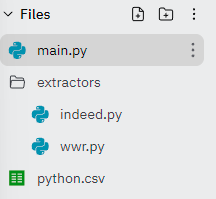
- csv: comma-separated-value라는 파일 포맷
- 맨마지막은 파일을 열고 싶은 모드(w는 쓰기모드)
- 파일에 python 엑셀이 생김
파일에 글 작성하기
file = open(f"{keyword}.csv","w")
file.write("Position,Comapny,Location,URL\n")
file.close()

- 끝났으면 close()해야함
\n = 항상 새로운 라인으로 끝내야함, 쉼표로 내용을 구분할 수 있음
함수 값을 csv(엑셀)에 넣어주기
for job in jobs:
file.write(f"{job['position']},{job['company']},{job['location']},{job['link']}\n")
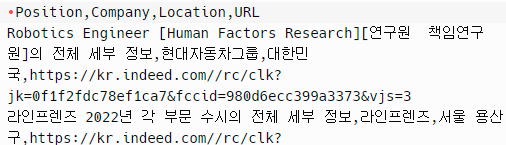
replace(“바뀌기 전 문자”,”바뀐 문자”)
job_data = {
'link': f"https://kr.indeed.com{link}",
'company': company.string.replace(","," "),
'location': location.string.replace(","," "),
'position': title.replace(","," "),
}
- 가져온 값에 쉼표(,)가 있으면 csv에서는 구분자로 인식하기때문에 스페이스로 바꿔줌
utf-8-sig 엑셀에서 한글이 깨져서 나올때 코드
from extractors.indeed import extract_indeed_jobs
from extractors.wwr import extract_wwr_jobs
keyword = input("What do oy want to search for?")
indeed = extract_indeed_jobs(keyword)
wwr = extract_wwr_jobs(keyword)
jobs = indeed + wwr
file = open(f"{keyword}.csv","w",encoding="utf-8-sig")
file.write("Position,Company,Location,URL\n")
for job in jobs:
file.write(f"{job['position']},{job['company']},{job['location']},{job['link']}\n")
file.close()
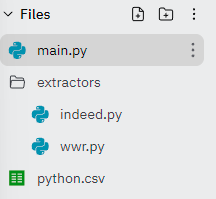

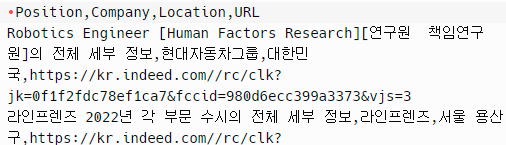
댓글남기기